CamTethering: Prenez des photos et planifiez des photos en accéléré sur Mac
Vous avez peut-être connecté de nombreux appareils à votre Mac; téléphones, tablettes, appareils photo et autres. Pour la plupart, vous ne le faites que pour accéder aux fichiers sur l'appareil, et il est très rare que vous puissiez réellement utiliser l'appareil. Cela signifie ne pas connecter votre appareil pour accéder uniquement au stockage, mais utiliser réellement l'appareil pour ses fonctionnalités prévues. CamTethering est une application Mac gratuite qui vous permet de connecter votre appareil photo reflex numérique compatible via Wi-Fi, USB ou Bluetooth, et de prendre des photos de celui-ci. Vous pouvez spécifier la vitesse d'obturation, le nombre F, la vitesse d'obturation et le facteur de recadrage.
Une fois l'application installée, connectez votre appareil photo à votre Mac par câble USB, Wi-Fi ou Bluetooth et lancez l'application. L'application détecte toutes les caméras connectées au système et les répertorie. Sélectionnez la caméra et cliquez Ouvrir la caméra.

Une fois l'appareil photo ouvert, toutes les photos de l'appareil photo seront chargées et affichées dans une fenêtre à droite. Les paramètres actuels de l'appareil photo et le niveau de la batterie seront affichés à gauche, juste au-dessus de cinq boutons. Pour envoyer une commande de prise de photo à l'appareil photo, cliquez sur le bouton
Ouvrir le contrôle PTP bouton.
Cette fenêtre de contrôle vous permet de prendre des photos individuelles, des prises de vue par lots ou de configurer la photographie en accéléré. Pour prendre une photo simple, allez sur le Capture simple , entrez une valeur pour la distance, sélectionnez ISO, nombre F et facteur de récolte, puis cliquez sur Capturer l'image.

Pour configurer une série d'images (jusqu'à 9), accédez au Bracketing onglet et sélectionnez un nombre quelconque d'images, entrez un numéro ISO et F et cliquez sur Début. Pour prendre des photos en accéléré, accédez au Laps de temps , entrez une date de début et de fin et le nombre de prises de vue par seconde et minute, puis cliquez sur Début.

Pour afficher les images que vous avez prises, revenez à la fenêtre principale de l'application, sélectionnez une image et cliquez sur Afficher les fichiers sélectionnés. Utilisez le Enregistrer les fichiers sélectionnés et Supprimer les fichiers sélectionnés pour enregistrer des fichiers sur votre système ou les supprimer de la mémoire de l'appareil photo.
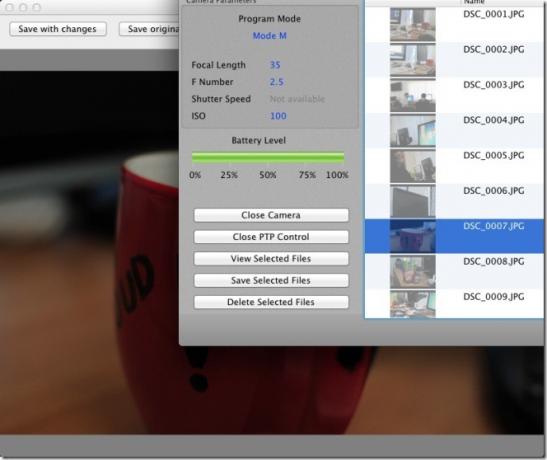
Cette application fonctionne très bien et est idéale pour prendre des photos à distance. Imaginez avoir une fête, et au lieu d'un photographe désigné, vous pouvez régler votre appareil photo à n'importe quel bon endroit et planifier des photos périodiques à prendre. Si vous êtes prêt pour une petite photographie animalière dans la cour, mais que vous faites trop de bruit pour que les oiseaux ou les abeilles restent, laissez votre appareil photo et envoyez des commandes d'image via votre Mac.
Obtenez CamTethering pour Mac
Chercher
Messages Récents
Activer HiDPI sur un Mac non Retina avec des résolutions inférieures pour une image plus nette
QuickRes est une application gratuite pour une gestion plus facile ...
Ramener l'élément de barre de menu de résolution d'affichage dans Mac OS X Mountain Lion
Les nouvelles fonctionnalités de Mountain Lion sont géniales - si g...
SketchBook: éditeur d'images avec calque, lasso, outils de recadrage et pinceaux [Mac]
Parmi les nombreux éditeurs d'images pour Mac que nous avons examin...



![SketchBook: éditeur d'images avec calque, lasso, outils de recadrage et pinceaux [Mac]](/f/389721d0fd143e5b969220fe7ddd798c.jpg?width=680&height=100)